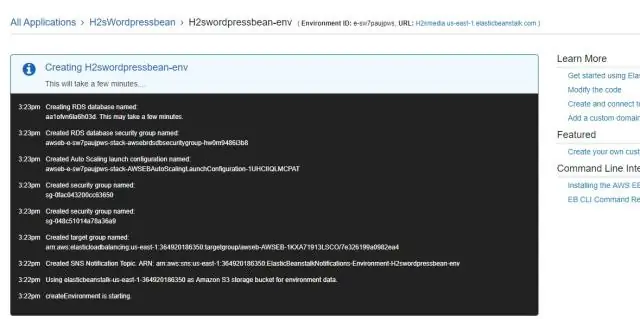
- Автор Lynn Donovan [email protected].
- Public 2023-12-15 23:50.
- Акыркы өзгөртүү 2025-01-22 17:31.
Колдонмонун жаңы версиясын Elastic Beanstalk чөйрөсүнө жайылтуу үчүн
- Ач Elastic Beanstalk консол.
- Айланаңыз үчүн башкаруу барагына өтүңүз.
- Жүктөп берүү жана тандаңыз Жайгаштыруу .
- Жүктөө үчүн экрандагы форманы колдонуңуз колдонмо булак таңгагы.
- Тандоо Жайгаштыруу .
Ушундан улам, сиз Elastic Beanstalkке кантип орнотосуз?
Колдонмону буйрук сабынан орнотуңуз жана көзөмөлдөңүз
- Колдонмоңузду орнотуңуз. Бул кадамда сиз Elastic Beanstalk колдонмо каталогун орнотосуз.
- Колдонмоңузду жайылтыңыз. Бул кадамда сиз CLI аркылуу EBде үлгү тиркемесин түзүп, орнотосуз.
- Колдонмоңузга көз салыңыз.
- Колдонмоңузду токтотуңуз.
Андан тышкары, мен кантип AWS Elastic Beanstalk түзөм? Колдонмо түзүү үчүн
- Elastic Beanstalk консолун ачыңыз.
- Жаңы колдонмо түзүү тандаңыз.
- Керектүү маалыматтарды берүү үчүн экрандагы форманы колдонуңуз. Кааласаңыз, сүрөттөмө берип, тег ачкычтарын жана баалуулуктарын кошуңуз.
- Түзүүнү тандаңыз.
Буга байланыштуу, Elastic Beanstalk колдонмосуна кантип кирсем болот?
үчүн мүмкүндүк алуу the колдонмо башкаруу консолу ачыңыз Elastic Beanstalk консол. Консол учурдагы иштеп жаткан бардык чөйрөлөрдүн тизмесин көрсөтөт AWS Регион боюнча сорттолгон колдонмо . бир тандаңыз колдонмо ал үчүн башкаруу консолун көрүү үчүн колдонмо.
Elastic Beanstalk эмне үчүн колдонулат?
Elastic Beanstalk Auto Scaling жана колдонот Эластик Иш жүктөмүн масштабдоо жана тең салмактоо үчүн Load Balancing. Ал орнотулган тиркемелердин ден соолугун көзөмөлдөө үчүн Amazon CloudWatch түрүндөгү куралдар менен камсыз кылат. Ал ошондой эле көз каранды болгондуктан кубаттуулукту камсыздоону камсыз кылат AWS S3 жана EC2.
Сунушталууда:
Salesforce'до ыңгайлаштырылган метадайындарды кантип жайгаштырсам болот?

Ыңгайлаштырылган метадайындардын түрү жазууларын жайгаштыруу Өзгөртүү топтомуна "Ыңгайлаштырылган метадайындардын түрү" компонентин кошуңуз. Компоненттин түрү ылдыйкы ылдыйда Ыңгайлаштырылган метадайындардын түрү экенин белгилеп, "Туруктууларды" тандаңыз. Бул жерде сиз объектти кошуп жатасыз. Ыңгайлаштырылган талааны кошуңуз. Эми константалардын объектинен Value деп аталган талааны кошуңуз. Бул жерде кошумча кадам болуп саналат. Дайындарды кошуу
Azure'ге Express колдонмосун кантип жайгаштырсам болот?

Бир нече кадам менен Azureде Express Web App түзүү жана жайылтуу 1-кадам: Экспрессте веб тиркеме түзүү. Экспресс тиркеме скелетин түзүү үчүн npmден экспресс генераторду орнотуу керек: Экспресс тиркемени түзүп жатканда жеткиликтүү опцияны текшериңиз: 2-кадам: Azure'де Веб Колдонмо серверибизди орнотуп алалы: Azure порталыңызга кириңиз. Веб колдонмо кызматына төмөндөгүдөй өтүңүз:
Компьютерден Instagramга сүрөттү кантип жайгаштырсам болот?

Сүрөттү жарыялоо үчүн ылдый жактагы камера сөлөкөтүн чыкылдатып, андан соң Галереяны тандаңыз. Жогорку сол жактагы "Галерея" ылдый түшүүчү менюну чыкылдатып, "Windows'тан тандоо" дегенди тандаңыз. Жүктөп салгыңыз келген сүрөттү таап, Ачуу дегенди басыңыз
WAR файлын Windows серверинде кантип жайгаштырсам болот?

Apache Tomcat (Windows) үчүн WAR файлын кантип жайгаштыруу керек? Сиз адегенде каталог жана жөнөкөй JSP (Java Server Page) түзүү аркылуу негизги веб-сайтты иштеп чыгышыңыз керек. Буйрук сапты ачып, c:/DemoWebsite дарегине өтүңүз. Жаңы эле түзгөн WAR файлын CATALINA_HOME/webapps дарегине көчүрүңүз, мис., c:/Tomcat8/webapps. Tomcat серверин баштаңыз
AWSге VMди кантип жайгаштырсам болот?

Кодду виртуалдык машинага жайылтуу 1-кадам: Ачкыч жупту түзүү. 2-кадам: CodeDeploy консолуна кириңиз. 3-кадам: Виртуалдык машинаны ишке киргизиңиз. 4-кадам: Колдонмоңузга ат коюп, Колдонмоңузду карап чыгыңыз. 5-кадам: Жайгаштыруу тобун түзүңүз. 6-кадам: Кызмат ролун түзүү. 7-кадам: Колдонмоңузду жайылтыңыз. 8-кадам: Инстанцияларыңызды тазалаңыз
